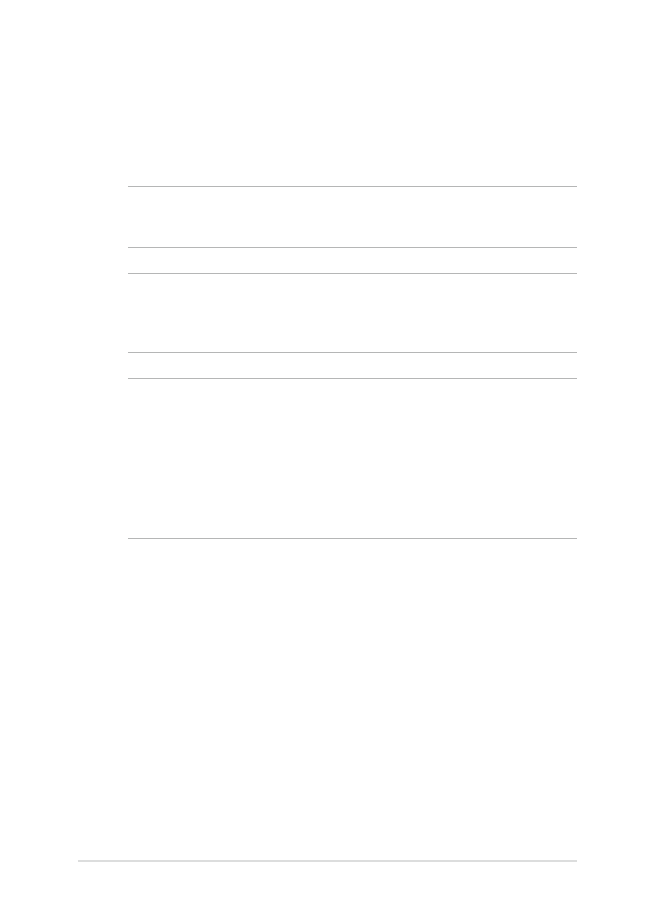
Installera ett M.2-kort
Se följande steg vid installation av ett nytt kompatibelt M.2-kort i den
bärbara datorn.
VIKTIGT! Köp endast ett M.2-kort från återförsäljare av denna bärbara
dator för att garantera maximal kompatibilitet och tillförlitlighet.
VARNING! Koppla ifrån all extern kringutrustning, telefon-
eller telekommunikationsledningar och elkontakt (t.ex. extern
strömförsörjning, batteri etc.) innan locket till hårddisken tas bort.
OBS!
•
M.2-kortet och undersidans utseende på din bärbara dator kan
variera beroende på modell, men installationen av modulen är
densamma.
• Du bör installera M.2-kortet under professionell tillsyn. Du kan också
uppsöka ett auktoriserat servicecenter för mer hjälp.
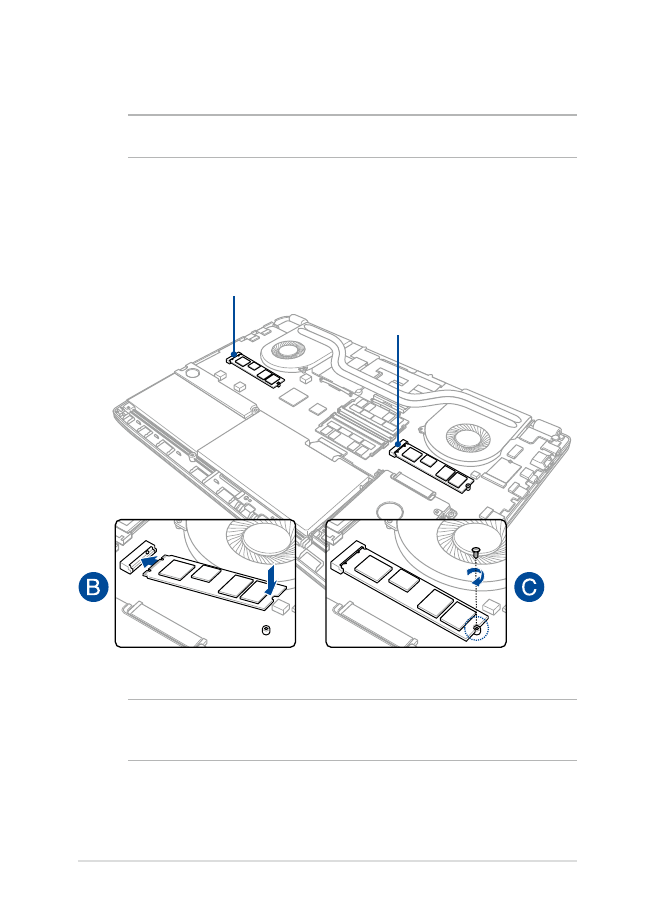
90
E-manual för bärbar dator
B.
Rikta in och sätt i M.2-kortet i dess kortmodulplats.
C.
Fäst M.2-kortet på plats med hjälp av medföljande skruv.
A.
Ta bort fackets hölje.
OBS! För mer information, se avsnittet Ta bort fackets hölje i e-manualen.
M.2 kortplats 1
M.2 kortplats 2
OBS! M.2 2280 kortplats 1 stöder SATA SSD medan kortplats 2 stöder både
PCIe (NVMe) SSD och SATA SSD.
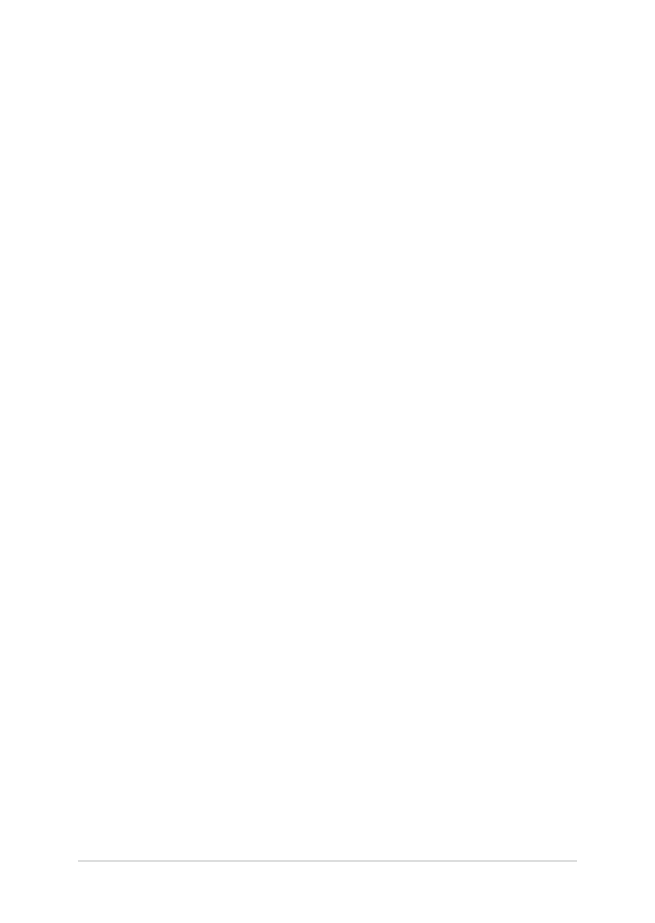
E-manual för bärbar dator
91